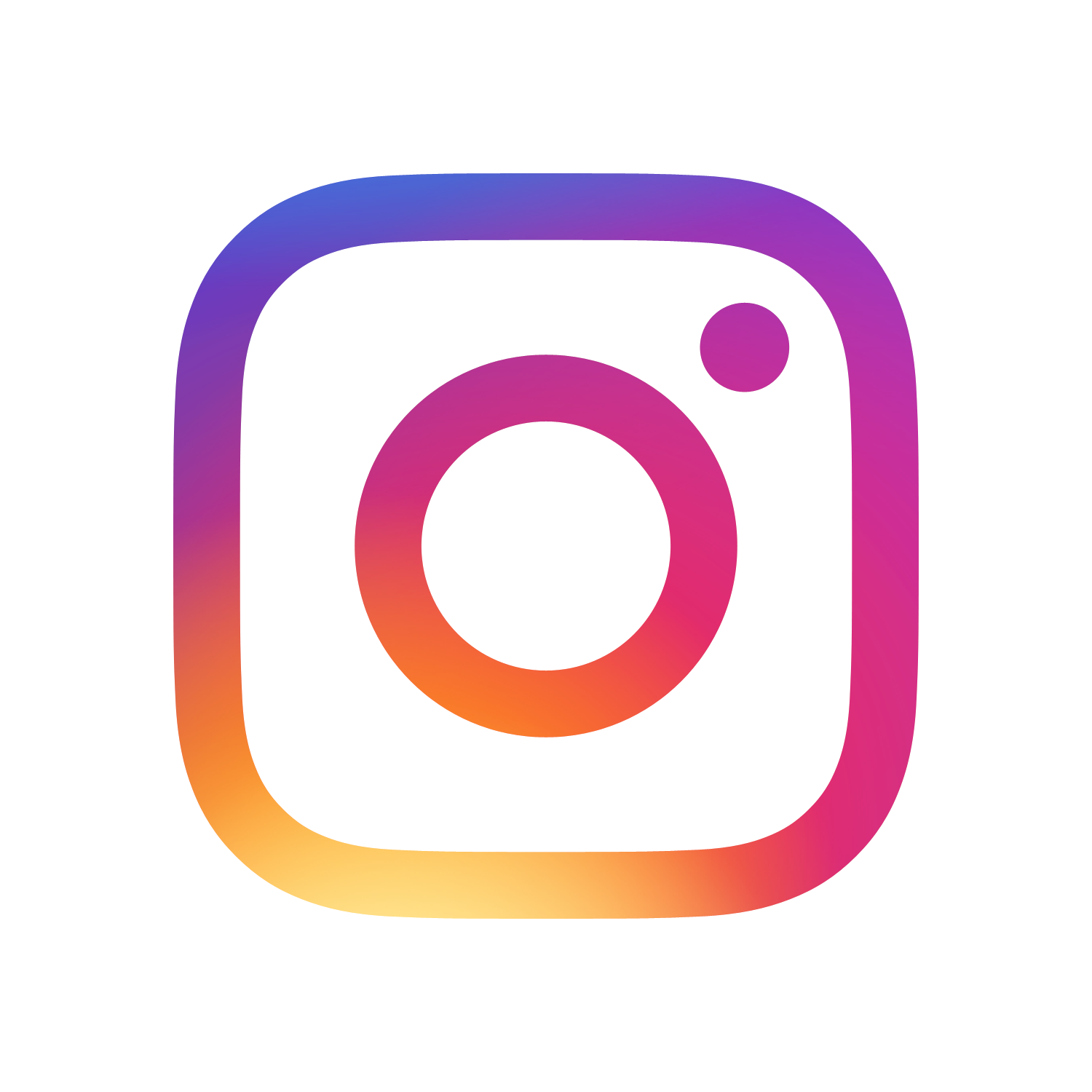E-learning w KANS
Poniżej przedstawiamy narzędzia które są wykorzystywane w KANS do nauczania zdalnego.
-
Wirtualny Dziekanat oraz służbowa poczta elektroniczna w domenie kpswjg.pl https://wd.kans.pl - to podstawowe narzędzia do komunikacji wykładowców ze studentami. Wirtualny Dziekanat jest oficjalnym kanałem w którym prowadzący publikują ogłoszenia dla studentów dotyczące zajęć online. Wszyscy studenci zobowiązani są do regularnego codziennego sprawdzania swojego konta i ogłoszeń opublikowanych przez prowadzących w serwisie Wirtualny Dziekanat. Studenci mogą komunikować się zwrotnie z prowadzącymi na ich uczelniane służbowe adresy e-mail tj. imie.nazwisko@kans.pl (bez polskich znaków w adresie e-mail). W przypadku gdy student zapomniał hasła lub loginu do Wirtualnego Dziekanatu należy użyć przycisku "Nie pamiętam hasła" i wprowadzić swój adres a-mail taki jaki został podany w Wirtualnym Dziekanacie. Na ten adres zostanie wysłany e-mail z loginem i linkiem który należy kliknąć w celu ustanowienia nowego hasła do Wirtualnego Dziekanatu.
-
Platforma e-learningowa Moodle KANS https://moodle.kpswjg.pl – platforma zawierająca kursy z poszczególnych przedmiotów. Platforma e-learningowa Moodle dysponuje szeregiem funkcji umożliwiających prowadzącym zajęcia publikowanie materiałów dydaktycznych, tworzeniem testów, zadań oraz ich bieżące ocenianie. Platforma umożliwia także komunikację ze studentami za pomocą wiadomości prywatnych lub chatu. Kursy zakładane są na prośbę wykładowców. Studenci logują się do Moodle w następujący sposób. Login: imie.nazwisko (małe litery, bez poslkich znaków) Hasło:Nazwisko-nralbumu np. Login: jan.kowalski Hasło: Kowalski-11234 W przypadku gdy student zapomniał loginu lub hasła należy użyć opcji "Zapomniałeś nazwy użytkownika lub hasła?" Po wprowadzeniu adresu e-mail (takiego jaki został podany w Wirtualnym Dziekanacie) zostanie przesłany na adres e-mail login i link do zmiany hasła.
Instrukcja Moodle dla studentów
Instrukcja Moodle dla wykładowców
-
Platformy wideokonferencyjne umożliwiające przeprowadzenie zajęć zdalnych online – dokładne informacje zostaną podane przez wykładowców za pomocą Wirtualnego Dziekanatu.
Instrukcja Jitsi dla studentów
-
Platforma Microsoft Office 365 A1 (w tym aplikacja do wideokonferencji Microsoft Teams)
Dostępna pod adresem: https://login.microsoftonline.com
Identyfikator użytkownika (nazwa konta użytkownika) używany do zalogowania do usługi to w przypadku studentów to: nralbumu@student.kpswjg.pl a w przypadku pracowników imie.nazwisko@pracownik.kpswjg.pl. (bez polskich znaków). Format hasła którego należy użyć do pierwszego logowania to: Cs#PESEL np. Cs#79090701456, a w przypadku pracowników informacja taka jest umieszczona w serwisie pracowniczym KPSW w zakładce E-learning. W szczególnych przypadkach (np. studenci studiów podyplomowych) hasła moga być przesyłane indywidualnie na podany przez studenta adres e-mail. W przypadku problemów z hasłem należy użyć opcji „Nie pamiętam hasła”. W pole identyfikator użytkownika wprowadzamy nasz identyfikator użytkownika w usłudze Office 365 A1 zgodnie ze schematem powyżej. Procedura zmiany hasła zostanie zainicjowana w przypadku studentów na wybrany prywatny adres e-mail zarejestrowany w Wirtualnym Dziekanacie a w przypadku pracowników na służbowy adres e-mail w domenie kans.pl
UWAGA! Konta zakładane po 1.10.2022 rejestrowane są już w domenie kans.pl w związku z czym identyfikatory to odpowiednio imie.nazwisko@pracownik.kans.pl i nralbumu@student.kans.pl -
UWAGA! Usługa Office 365 w wersji A1 udostępniona przez KANS nie posiada możliwości pobierania, instalowania i aktywacji aplikacji klasycznych tzn. instalowanych na komputerze użytkownika i aktywowanych za pomocą klucza produktu. W tej wersji dostępne są tylko uproszczone wersje aplikacji typu Word, Excel online działające tylko w przeglądarce internetowej.
>>> Regulamin usługi Office 365 <<<
>>> Pierwsze logowanie w usłudze Office 365 <<<
>>> Odzyskiwanie hasła w usłudze Office 365 <<<
>>> Instrukcja Microsoft Teams dla studentów <<<
Wszelkie problemy związane z funkcjonowaniem proponowanych narzędzi prosimy zgłaszać e-mailem pod adres it@kans.pl
Instrukcje dotyczące E-learningu dla wykładowców znajdują się w serwisie pracowniczym KANS w zakładce E-learning.
Dział Informatyczny
KANS w Jeleniej Górze